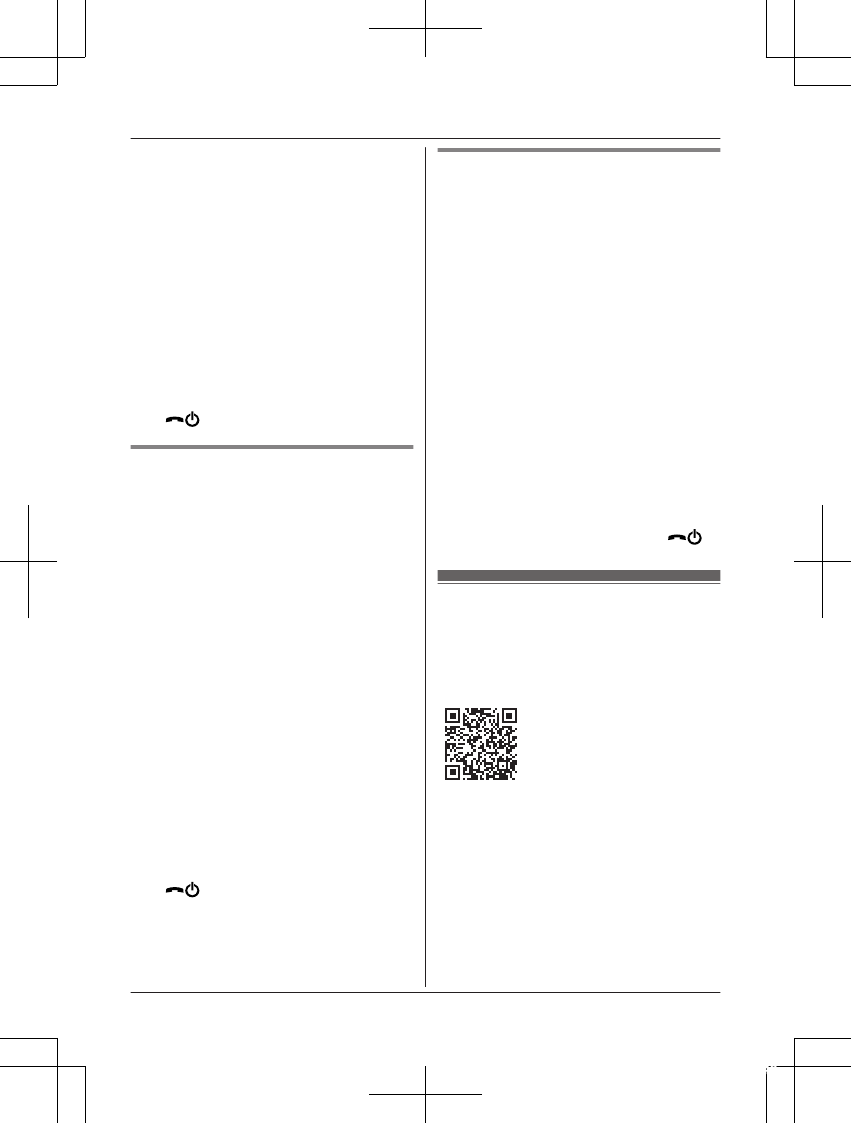diese. Ändern Sie die entsprechende
Einstellung, bevor Sie das Verfahren
ausführen, und stellen Sie sie nach
Abschluss des Verfahrens wieder zurück.
3 MbN: Wählen Sie die SSID des
Wireless-Routers. a MOKN
4 Überprüfen Sie die SSID und drücken Sie
dann MOKN.
5 Geben Sie das Passwort ein, das für den
Zugang zum Wireless-Netzwerk benötigt wird.
a MOKN
R Nachdem sich die Basisstation mit dem
Wireless-Router verbunden
hat, wird
“Verbunden mit” und die SSID Ihres
Wireless-Routers angezeigt.
6 M
N
Vereinfachte Konfiguration (WPS,
DHCP)
Für dieses Verfahren ist ein Wireless-Router
erforderlich, der WPS unterstützt. Wenn Ihr
Wireless-Router WPS unterstützt, vergewissern Sie
sich, dass die Funktion aktiviert ist, und suchen Sie
die WPS-Taste, bevor Sie mit dem Verfahren
beginnen. Die WPS-Taste ist üblicherweise mit
“WPS” beschriftet oder durch zwei gebogene Pfeile
gekennzeichnet.
1 MMenüN (rechte Soft-Ta
ste) #523
2 MbN: “WPS (Einfaches Setup)” a MOKN
3 Drücken Sie die WPS-Taste an Ihrem
Wireless-Router und anschließend MOKN am
Mobilteil.
R Die Basisstation sucht nach dem
Wireless-Router und “Suche...” wird
angezeigt.
R Nachdem der Wireless-Router erkannt
wurde, werden die Wi-Fi-Einstellungen der
Basisstation automatisch vorgenommen.
Nach Abschluss der Einrichtung werden
“Verbunden mit” und die SSID des
Wireless-R
outers angezeigt.
4 M
N
Erweiterte Konfiguration (statische
IP-Einstellungen)
Nach Befolgen des unter “Typische Konfiguration
(DHCP)”, Seite 51, oder “Vereinfachte
Konfiguration (WPS, DHCP)”, Seite 52,
beschriebenen Verfahrens stellen Sie nach Bedarf
die IP-Einstellungen der Basisstation wie folgt
manuell ein.
Die meisten Benutzer müssen dieses Verfahren
nicht verwenden.
1 MMenüN (rechte Soft-Taste) #500
2 MbN: “Manuell (Statisch)” a M
OKN
3 MbN: Wählen Sie den gewünschten Eintrag
aus. a MOKN
4 Geben Sie die gewünschte Einstellung ein. a
MOKN
R Drücken Sie MFEN, um den Cursor bei
Bedarf zu bewegen.
5 Wählen Sie die anderen Einstellungen nach
Bedarf.
6 MbN: “<Speichern>” a MOKN a M
N
Smartphone Connect App
Nachdem Sie die Wi-Fi- und Netzwerkeinstellungen
der Basisstation konfiguriert haben, können Sie die
App Smartphone Connect herunterladen.
Download-Informationen sind auf der unten
aufgeführten Website verfügbar.
www.panasonic.net/pcc/support/tel/air
Informationen zur Verwendung der App finden Sie
in der Anleitung für die App Smartphone Connect,
die auf der oben aufgeführten Website zum
Download verfügbar ist.
52
Smartphone-Integration